Kaip ištrinti elementus iš "Amazon" naršymo istorijos

"Amazon" naudoja jūsų apsipirkimo ir naršymo istoriją, kad galėtumėte pateikti rekomendacijas ir parodyti produktus, kurie jums gali patikti. Deja, tai taip pat reiškia, kad jūsų rekomendacijos sugriežtino, kai spustelėjote tą nuorodą dėl "Amazon", kuris, jūsų nuomone, buvo juokingas. Štai kaip galite selektyviai pašalinti elementus iš "Amazon" naršymo istorijos.
Norėdami rasti savo istoriją, eikite į šią nuorodą ir prisijunkite prie savo paskyros (jei dar nesate). Čia pamatysite visų elementų, kuriuos neseniai žiūrėjote "Amazon", tinkle.
Pirma, spustelėkite išskleidžiamąją rodyklę šalia "Tvarkyti istoriją", kad atidarytumėte keletą naudingų mygtukų.
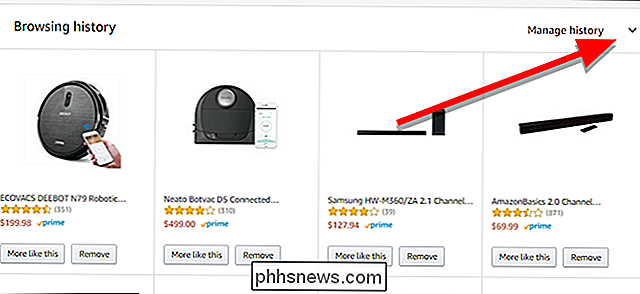
Dabar jūs "Pamatysiu du naujus mygtukus. Kairėje galite spustelėti "Pašalinti visus elementus", kad išvalytumėte visą istoriją. Tai negalima atšaukti, todėl mes nerekomenduojame jo naudoti, nebent norėtumėte grįžti į kvadratą.
Dešinėje bus rodomas perjungimas, kuriame rašoma "Įjungti / išjungti naršymo istoriją". Jei norėdami nustoti stebėti savo naršymo ar paieškos įpročius neprarandant istorijos, išjunkite šį perjungimą. Tai yra naudinga, jei norite, pavyzdžiui, ištirti dovanas be jūsų rekomendacijų. Pastaba: tai padės jums gauti rekomendacijas pagal esamą istoriją.
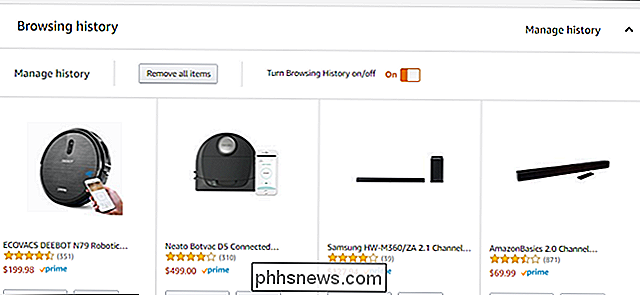
Tikroji mėsa yra žemiau šių nustatymų viršuje. Čia pamatysite kortelę kiekvienam elementui, kurį peržiūrėjote "Amazon". Kiekvienoje kortelėje yra mygtukas "Daugiau panašiai" ir "Pašalinti". Pavyzdžiui, neseniai pasirodžius nepageidaujamo kung fu muzikos albumo ir tikrai to nenoriu. Taigi, galiu spustelėti "Pašalinti", kad atsikratytų. Taip pat galite spustelėti "Daugiau panašiai", jei norite mokyti "Amazon", kad pateiktumėte geresnes rekomendacijas.
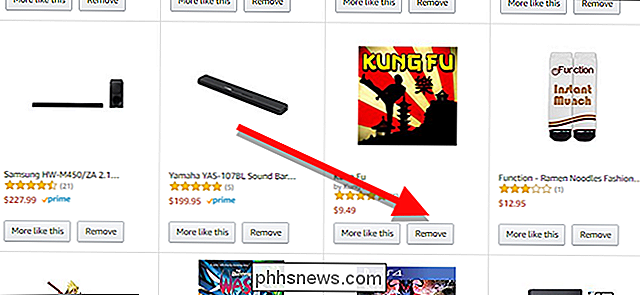
Tai yra patogus būdas sumažinti istoriją žemyn ir įsitikinti, kad "Amazon" nesikreipia į visas rekomendacijas, nes Aš turiu paspausti ant šio DJ turnyro katėms.

Kaip nustatyti tam tikrą įrenginį į savo "Google WiFi" tinklo prioritetą
Jei turite daugybę įtaisų, prijungtų prie tinklo, gali būti sunku pasiekti greitį, kurio reikia norint žaisti internetinius žaidimus. arba atsisiųsti žiniasklaidą. SUSIJUSIOS: Kaip naudotis paslaugų kokybe (QoS), norint gauti greitesnį internetą, kai to tikrai reikia Nustatyta, kad galite tai padaryti ir daugumoje tradicinių maršrutizatorių, bet tai tikrai nėra taip paprasta ir paprasta, kaip ir naudojant "Google WiFi".

Kaip nusipirkti ir parduoti atsargas savo smartfon
Akcijų rinka gali būti baisi vieta, ypač jei jūs tiesiog pateksite į prekybą ar investuosite. Tačiau kai kurios išmaniųjų telefonų programos padeda sumažinti kliūtis įėjimą ir lengviau pasiekti. Robinybė yra mano mėgstamiausia. Atsakomybės apribojimas: Mes nesame asmeninių finansų tinklaraščiai, todėl mes nesiūlome patarimų, kokias atsargas turėtumėte prekiauti, ar prekyba ar investavimas į atskiras atsargas yra tinkamas jūsų pasirinkimas.



